AutoCAD MEP 2024 – Hướng dẫn cài đặt chi tiết
AutoCAD MEP 2024 là phiên bản mới nhất của phần mềm thiết kế cơ điện (MEP – Mechanical, Electrical, and Plumbing) được phát triển bởi Autodesk. Phần mềm này giúp các kỹ sư, kiến trúc sư và nhà thiết kế tạo ra các hệ thống MEP hiệu quả và chính xác. Bài viết này sẽ hướng dẫn bạn cách cài đặt AutoCAD MEP 2024 một cách chi tiết và dễ hiểu nhất.
Yêu cầu hệ thống trước khi cài đặt AutoCAD MEP 2024 ⚙️
Trước khi bắt đầu quá trình cài đặt, bạn cần đảm bảo máy tính của mình đáp ứng các yêu cầu tối thiểu sau:
- Hệ điều hành: Windows 10 (64-bit) hoặc mới hơn
- RAM: Tối thiểu 8 GB (khuyến nghị 16 GB hoặc cao hơn)
- Dung lượng ổ cứng: 12 GB không gian trống
- CPU: Bộ xử lý 2.5–2.9 GHz
- Card đồ họa: Hỗ trợ DirectX 11 với độ phân giải 1920 x 1080
Lưu ý: Việc đáp ứng đầy đủ các yêu cầu hệ thống sẽ giúp phần mềm hoạt động mượt mà và ổn định hơn, tránh các lỗi xảy ra trong quá trình sử dụng.
Tải xuống AutoCAD MEP 2024
Để bắt đầu cài đặt, trước tiên bạn cần tải xuống file cài đặt từ nguồn đáng tin cậy:
- Truy cập vào trang web chính thức của Autodesk hoặc các nguồn đáng tin cậy khác
- File cài đặt thường có dạng ISO với tên AutoCAD_MEP_2024_English_Win_64bit.iso
- Kích thước file khoảng 5.5 GB, vì vậy hãy đảm bảo bạn có kết nối internet ổn định
- Đảm bảo bạn có giấy phép hợp lệ hoặc được quyền sử dụng phiên bản dùng thử
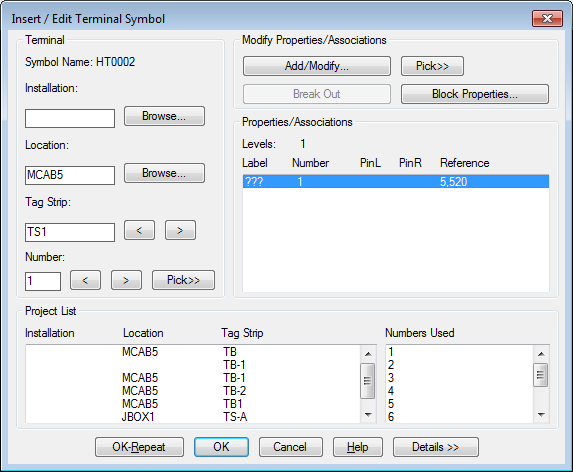
Các bước cài đặt AutoCAD MEP 2024 chi tiết
Bước 1: Mount file ISO
Sau khi tải xuống file ISO, bạn cần mount file này để có thể tiến hành cài đặt:
- Sử dụng tính năng mount có sẵn của Windows: Chuột phải vào file ISO và chọn “Mount”
- Hoặc sử dụng phần mềm thứ ba như Daemon Tools, UltraISO, WinRAR, v.v.
Bước 2: Chạy file Setup
Sau khi mount thành công, một ổ đĩa ảo sẽ được tạo ra:
- Mở ổ đĩa ảo vừa được tạo
- Tìm và chạy file Setup.exe
- Chờ một lát để trình cài đặt khởi động

Bước 3: Lựa chọn ngôn ngữ và chấp nhận điều khoản
Trong giao diện cài đặt:
- Chọn ngôn ngữ bạn muốn sử dụng (English hoặc các ngôn ngữ được hỗ trợ khác)
- Đọc và đồng ý với các điều khoản sử dụng bằng cách tích vào ô “I Accept”
- Nhấn “Next” để tiếp tục
Bước 4: Chọn vị trí cài đặt
Bạn cần chọn thư mục để cài đặt phần mềm:
- Thư mục mặc định thường là C:Program FilesAutodeskAutoCAD 2024
- Bạn có thể thay đổi đường dẫn bằng cách nhấn vào nút “Browse” và chọn vị trí khác
- Khuyến nghị: nên cài đặt vào ổ đĩa có đủ không gian và tốc độ đọc/ghi cao
Nên cài đặt vào ổ SSD thay vì HDD để phần mềm hoạt động nhanh hơn, đặc biệt khi làm việc với các dự án lớn và phức tạp.
Bước 5: Tiến hành cài đặt
Sau khi hoàn tất các cài đặt ban đầu:
- Nhấn nút “Install” để bắt đầu quá trình cài đặt
- Quá trình này có thể mất từ 15-30 phút tùy thuộc vào cấu hình máy tính của bạn
- Trong quá trình cài đặt, bạn có thể thấy thanh tiến trình hiển thị trạng thái
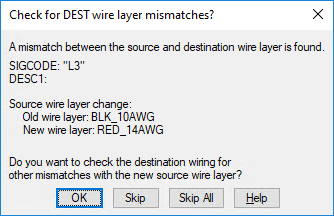
Bước 6: Hoàn tất cài đặt
Khi quá trình cài đặt hoàn tất:
- Nhấn nút “Finish” để kết thúc trình cài đặt
- Trong một số trường hợp, máy tính có thể yêu cầu khởi động lại để hoàn tất quá trình
Các bước sau khi cài đặt
Kích hoạt phần mềm
Sau khi cài đặt thành công, bạn cần kích hoạt phần mềm:
- Khởi động AutoCAD MEP 2024
- Nếu bạn có giấy phép, nhập số serial và product key
- Nếu bạn muốn dùng thử, chọn tùy chọn “Trial” (dùng thử)
- Làm theo hướng dẫn trên màn hình để hoàn tất quá trình kích hoạt
Cập nhật phần mềm
Để đảm bảo phần mềm hoạt động tốt nhất và khắc phục các lỗi có thể có:
- Truy cập vào menu “Help” > “Check for Updates” trong phần mềm
- Hoặc truy cập trang web Autodesk để kiểm tra các bản cập nhật mới nhất
- Cài đặt các bản cập nhật nếu có để đảm bảo phần mềm luôn ở phiên bản mới nhất
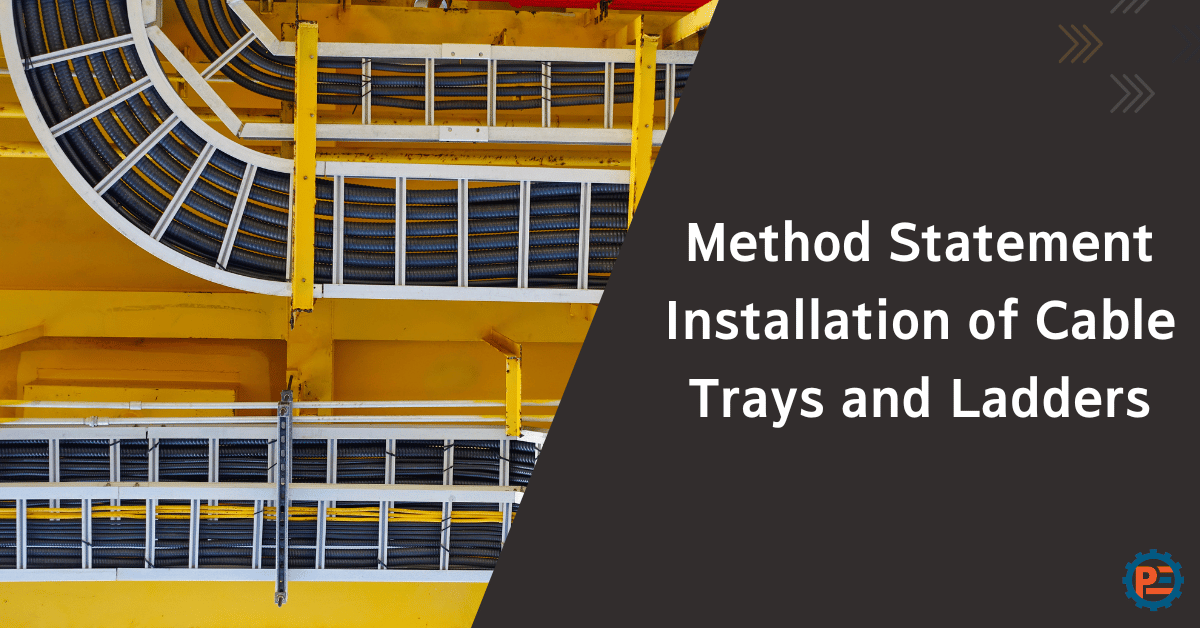
Tích hợp các công cụ bổ sung ️
Tích hợp MagiCAD
Nếu bạn có kế hoạch sử dụng MagiCAD với AutoCAD MEP, hãy đảm bảo:
- Cài đặt phiên bản MagiCAD tương thích với AutoCAD 2021-2024
- Thực hiện cài đặt MagiCAD sau khi đã cài đặt thành công AutoCAD MEP
- Kiểm tra tài liệu hướng dẫn của MagiCAD để biết thêm chi tiết về quy trình tích hợp
Plugins và Add-ons khác
AutoCAD MEP 2024 hỗ trợ nhiều plugins và add-ons để mở rộng chức năng. Một số plugin phổ biến bao gồm:
- Revit MEP: Để tích hợp với Revit và làm việc trong môi trường BIM
- DynaMEP: Cung cấp các công cụ tự động hóa cho thiết kế MEP
- MEP Hangers: Hỗ trợ thiết kế các giá treo cho hệ thống MEP
Xử lý các vấn đề thường gặp ⚠️
| Vấn đề | Nguyên nhân | Giải pháp |
|---|---|---|
| Không thể cài đặt phần mềm | Phần mềm diệt virus can thiệp | Tạm thời tắt phần mềm diệt virus trong quá trình cài đặt |
| Lỗi “Missing component” | Thiếu thành phần .NET Framework | Cài đặt .NET Framework 4.8 hoặc mới hơn |
| Phần mềm chạy chậm | Cấu hình máy tính không đủ | Nâng cấp RAM hoặc sử dụng ổ SSD |
| Lỗi kích hoạt | Kết nối internet không ổn định | Kiểm tra kết nối internet hoặc sử dụng kích hoạt offline |
Tắt phần mềm diệt virus
Trong một số trường hợp, phần mềm diệt virus có thể gây cản trở quá trình cài đặt:
- Tạm thời tắt phần mềm diệt virus trong quá trình cài đặt
- Thêm thư mục cài đặt AutoCAD vào danh sách loại trừ của phần mềm diệt virus
- Sau khi cài đặt xong, bạn có thể bật lại phần mềm diệt virus
Kiểm tra yêu cầu hệ thống
Đảm bảo máy tính của bạn đáp ứng đầy đủ yêu cầu hệ thống:
- Kiểm tra cấu hình máy tính bằng cách nhấn Windows + R, gõ “dxdiag” và nhấn Enter
- So sánh thông số với yêu cầu hệ thống đã nêu ở đầu bài viết
- Nếu cần, nâng cấp phần cứng để đảm bảo hiệu suất tốt nhất
Tài nguyên học tập và hỗ trợ
Để tìm hiểu thêm về cách sử dụng AutoCAD MEP 2024, bạn có thể tham khảo các nguồn sau:
- Tài liệu chính thức từ Autodesk Knowledge Network
- Các hướng dẫn video trên YouTube
- Tham gia các diễn đàn như Autodesk Forums để trao đổi kinh nghiệm
- Cộng đồng Wikipedia về AutoCAD cũng cung cấp nhiều thông tin hữu ích
- Tài liệu SEO từ Moz về SEO kỹ thuật để tối ưu hóa nội dung liên quan đến AutoCAD
Kết luận
AutoCAD MEP 2024 là công cụ mạnh mẽ cho việc thiết kế hệ thống cơ điện trong các dự án xây dựng. Việc cài đặt đúng cách sẽ giúp bạn tận dụng tối đa các tính năng của phần mềm này. Hãy làm theo các bước hướng dẫn trên để có trải nghiệm cài đặt suôn sẻ nhất.
Nếu bạn quan tâm đến các phần mềm đồ họa khác, đừng quên tham khảo thêm tại Phần mềm đồ họa, nơi cung cấp đầy đủ thông tin về các phần mềm thiết kế chuyên nghiệp.
Các phần mềm liên quan
Bên cạnh AutoCAD MEP, bạn có thể quan tâm đến các phần mềm đồ họa khác:
- 3DS MAX – Phần mềm mô hình hóa và render 3D chuyên nghiệp
- Autocad – Phần mềm thiết kế kỹ thuật 2D và 3D
- Revit – Phần mềm BIM cho thiết kế kiến trúc và kết cấu
- Sketchup – Công cụ mô hình hóa 3D trực quan
- VRAY – Plugin render chất lượng cao
Chúc bạn thành công trong việc cài đặt và sử dụng AutoCAD MEP 2024!
